Пример использования, демонстрирующий, как можно обеспечить простое машинное оповещение для системы управления запасами.
В этом примере мы используем Automation для обновления записей в таблице при изменении состояния инвентаризации.
Сценарий
Вы являетесь руководителем производства, которому необходимо управлять запасами и пополнять их при низких объемах. Вы также хотите указывать, когда необходимо контролировать состояние запасов при приближении к определенному порогу. Однако вам не нужно каждый час вручную проверять таблицу запасов, чтобы отслеживать их уровень. Статус должен обновляться сам по себе при выполнении определенных условий.
Пример использования
Решение
В данном решении мы создадим Automation, который будет создавать записи в таблице, чтобы управлять пополнением запасов. Автоматизация будет срабатывать только тогда, когда уровень запасов достигнет определенных пороговых значений. Мы будем использовать три статуса: "На цели", "Контроль" и "Пополнение". С каждым из этих статусов также связан определенный цвет: зеленый, желтый и красный соответственно. Цель данного решения - повысить наглядность управления запасами и обеспечить обновление информации о количестве товара в реальном времени.
Настройка
Автоматизация, которую мы собираемся построить, требует наличия таблицы для обнаружения обновлений записей. Таблица, используемая в данном решении, называется "Inventory Alerts" и выглядит следующим образом:
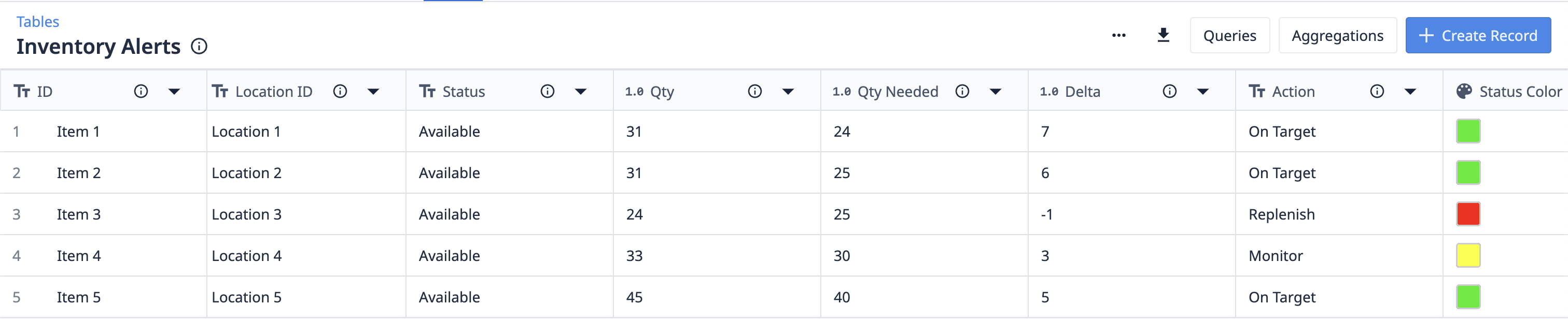
Кроме того, у нас есть приложение для операторов, в котором они могут регистрировать количество товара на складе.
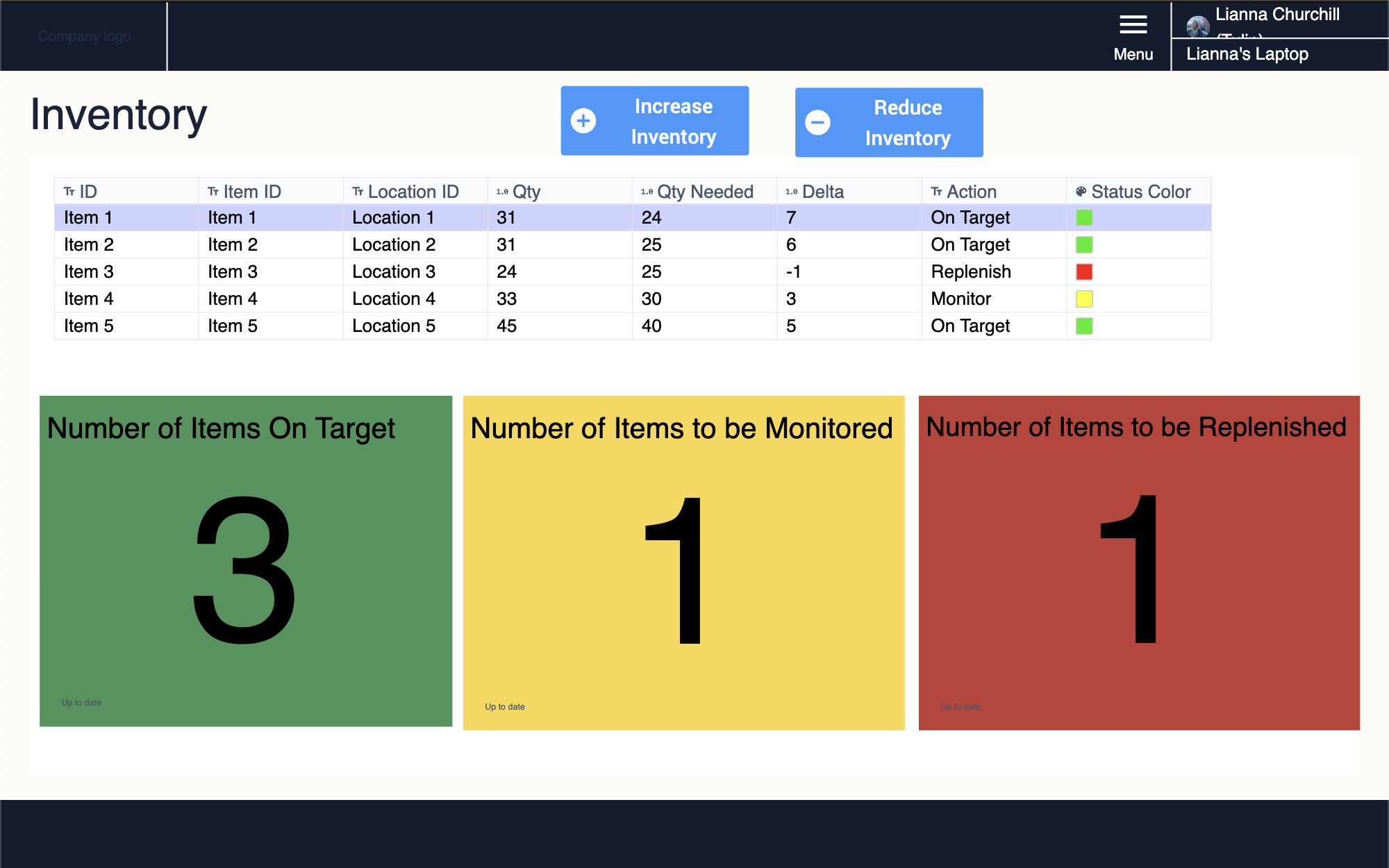
Приложение использует таблицу для отражения изменений в инвентаризации. Вы можете повторить эту настройку приложения и таблицы или создать нечто подобное для своего процесса.
Создание автоматического обновления записей в таблице
Давайте сначала обрисуем рабочий процесс, который мы хотим автоматизировать. Начнем с блок-схемы или диаграммы предполагаемой логики, которая поможет определить события, действия и решения, которые необходимо настроить.
По мере производства деталей и изменения количества запасов в результате нормального производства регистрируемые изменения будут запускать автоматизацию. На основе некоторых пороговых критериев автоматика отметит состояние запасов элемента как одно из трех возможных: "На контроле", "Мониторинг" или "Пополнение".
Базовая схема этого рабочего процесса выглядит следующим образом:
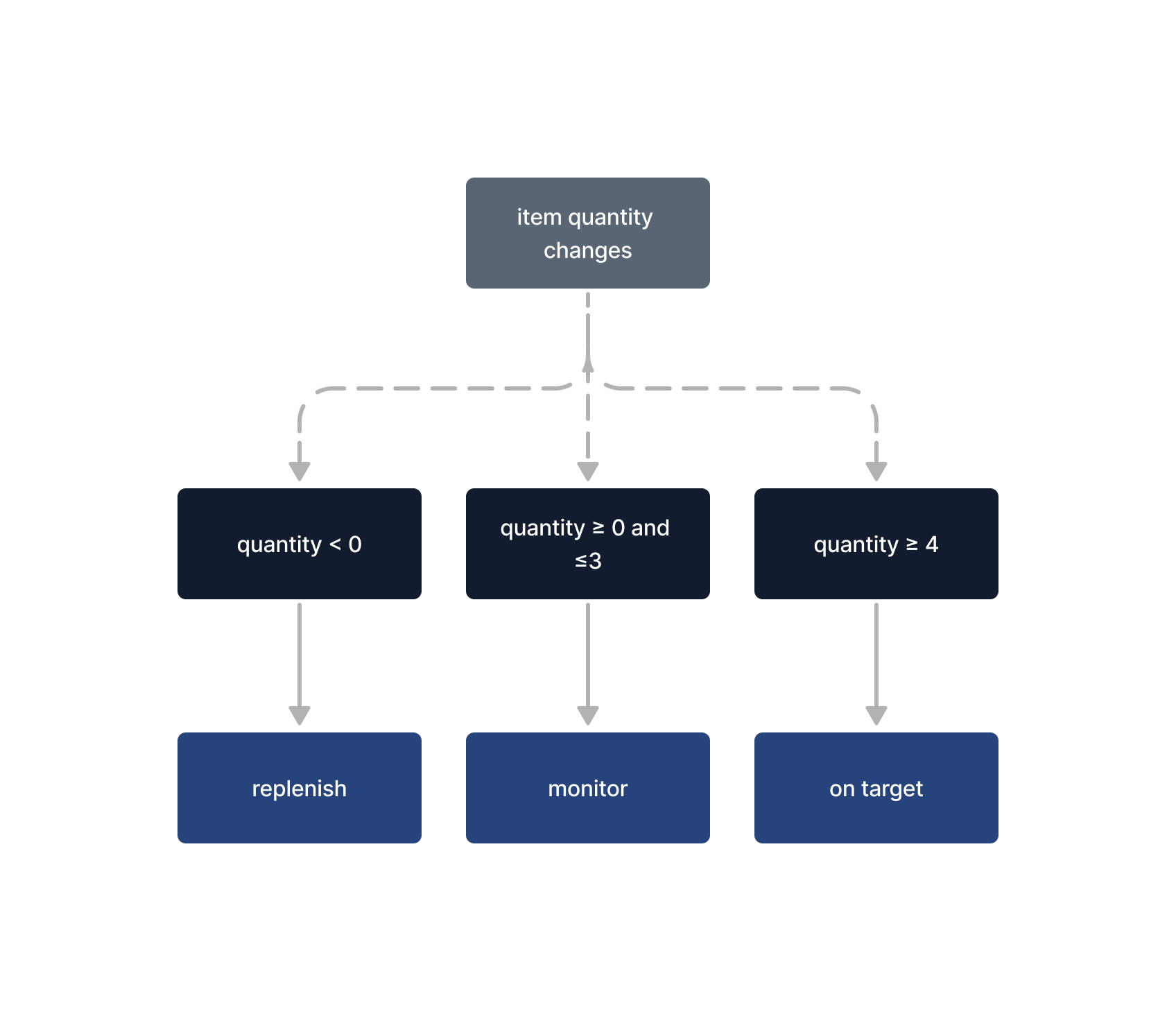
Теперь, когда мы определили пути нашего рабочего процесса, давайте создадим нашу автоматизацию. На вкладке Automations (Автоматизация ) выберите + Create Automation (Создать автоматизацию) и назовите ее "Inventory Quantity Alert" (Оповещение о количестве запасов).
Первый блок - блок событий - имеет тип события Table Record Updated. Выберите таблицу "Inventory Alerts". Этот блок будет запускать автоматизацию при обновлении записи в таблице.
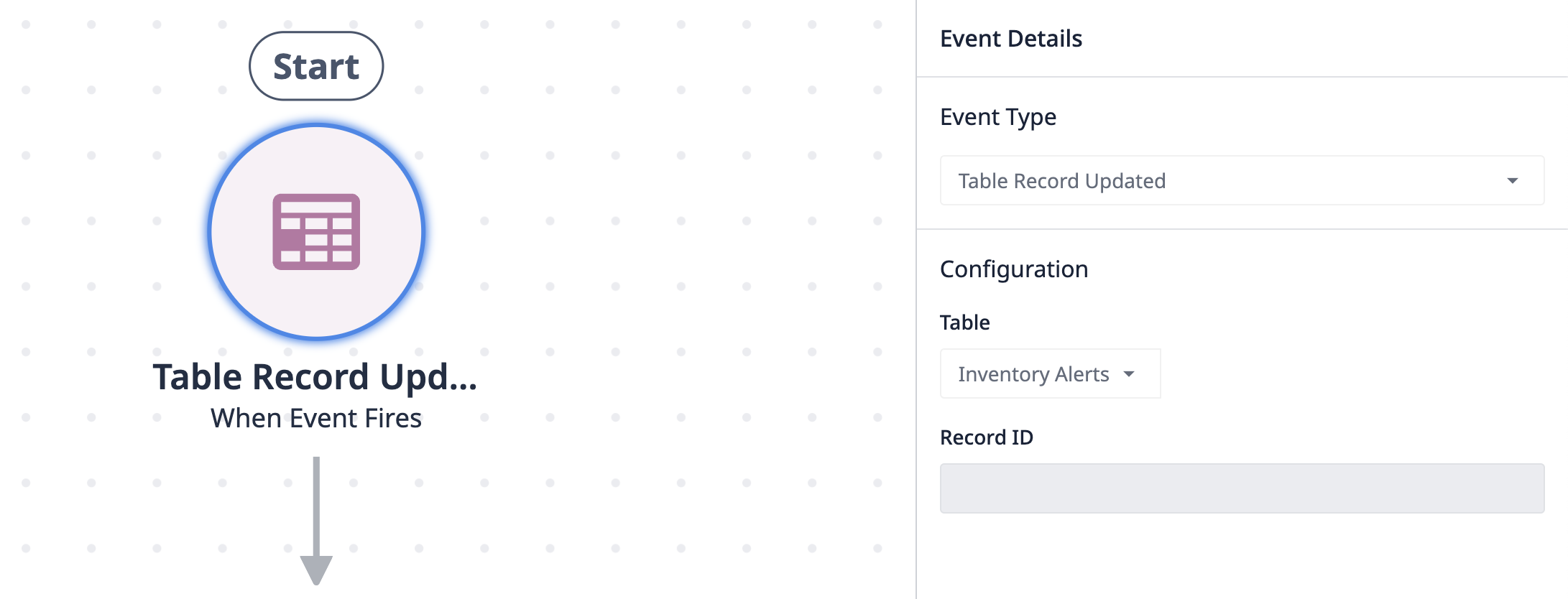
Блок событий просто запускается при обновлении записи, но для того, чтобы определить, что это за обновление, нам необходимо получить саму запись.
Для этого создадим новый Action Block для Get Table Record. Именно он указывает автоматике, что нужно сделать при наступлении того или иного события. Выберем таблицу Inventory Alerts и поле Record ID. Этот блок действий извлекает всю обновленную запись.
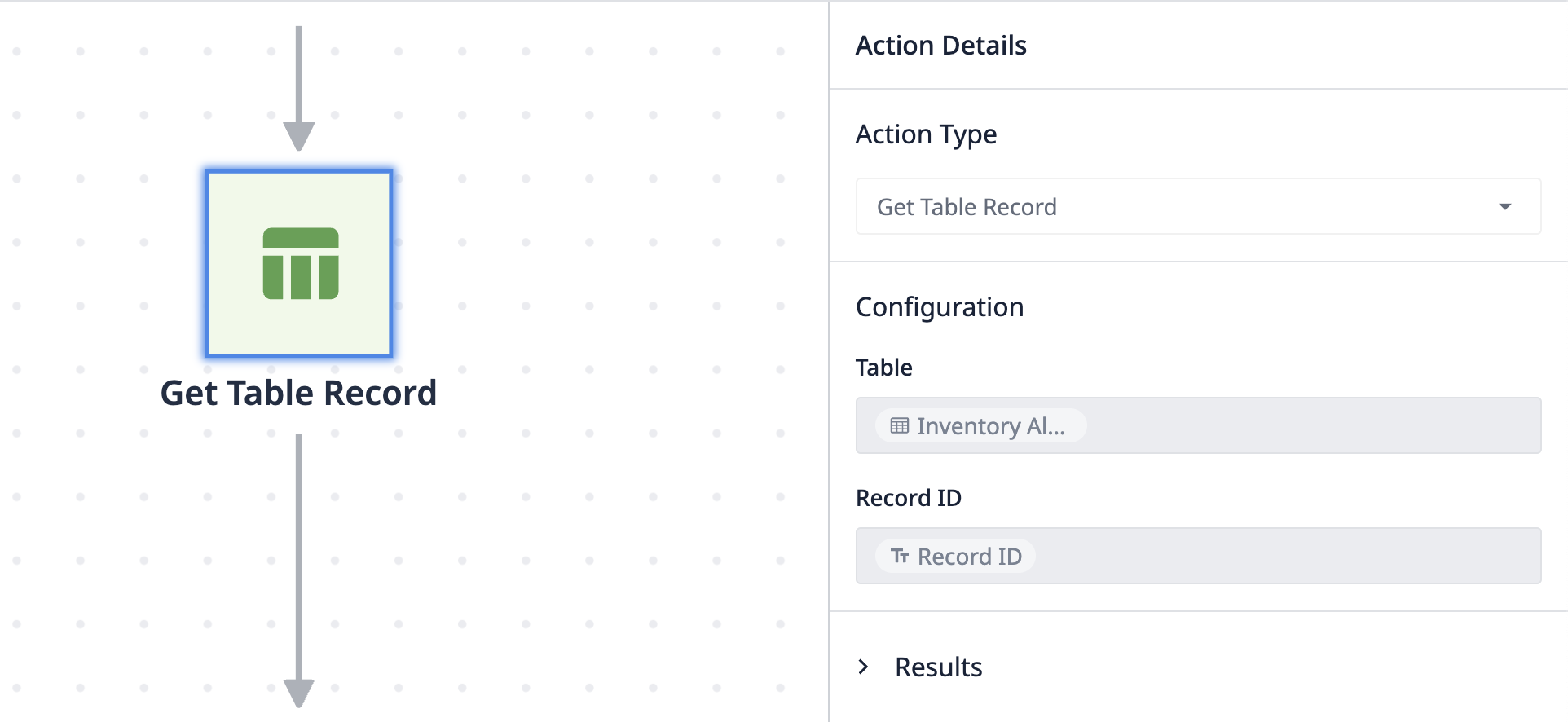
Далее, поскольку у нас есть три статуса, которые зависят от различных условий, мы будем использовать Decision Block для установки альтернативных путей. Логика автоматизации проходит через эти блоки, чтобы решить, какое условие истинно. Мы также хотим создать блоки действий, которые будут определять, что произойдет, если условие будет истинным.
Первый блок принятия решения определяет, является ли значение поля "Delta" меньше 0.
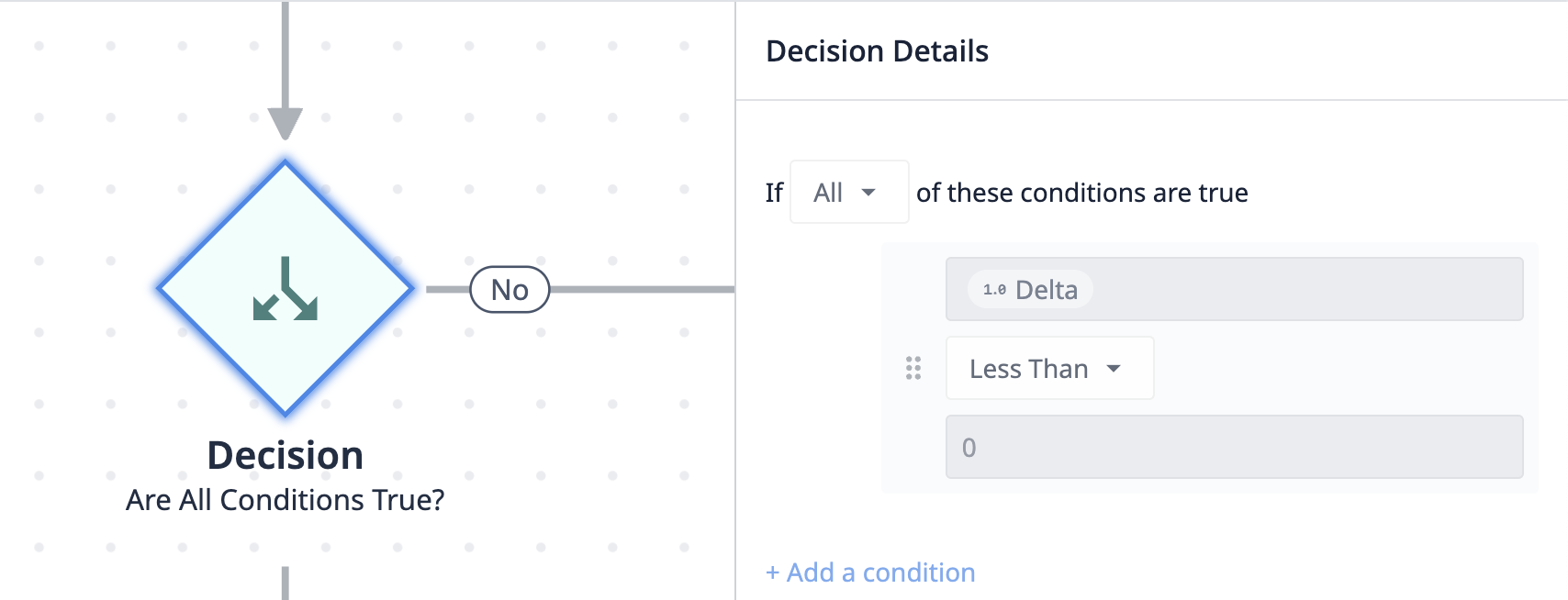
Ниже блока принятия решения, вдоль потока yes, создайте новый блок действий Create/Update Table Record. Этот блок действий определяет, что если условие истинно, то запись будет обновлена с текстом "Replenish" и красным цветом состояния.
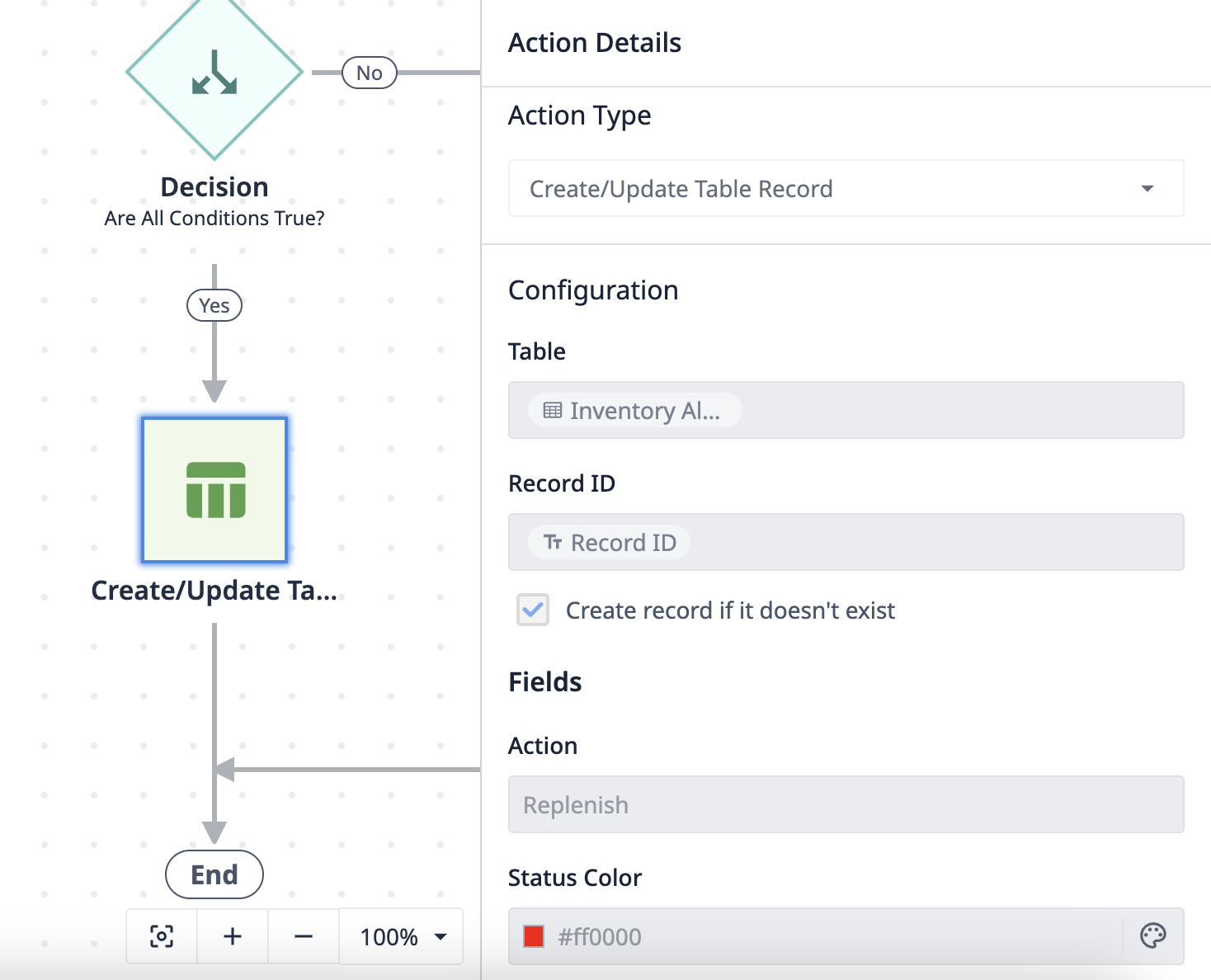
Теперь, когда у нас есть первое условие, давайте создадим остальные потоки для переменных статусов запасов. Можно либо продублировать блоки и изменить их конфигурацию, либо продолжить добавление новых блоков.
Новый блок решений должен ответвляться от потока No первого блока решений. Этот блок определяет, находится ли значение поля "Delta" в диапазоне от 0 до 3.

Ниже блока решений, вдоль потока Yes, создайте новый блок действий Create/Update Table Record. Этот блок действий определяет, что если условие истинно, то запись будет обновлена с текстом "Монитор" и желтым цветом состояния.
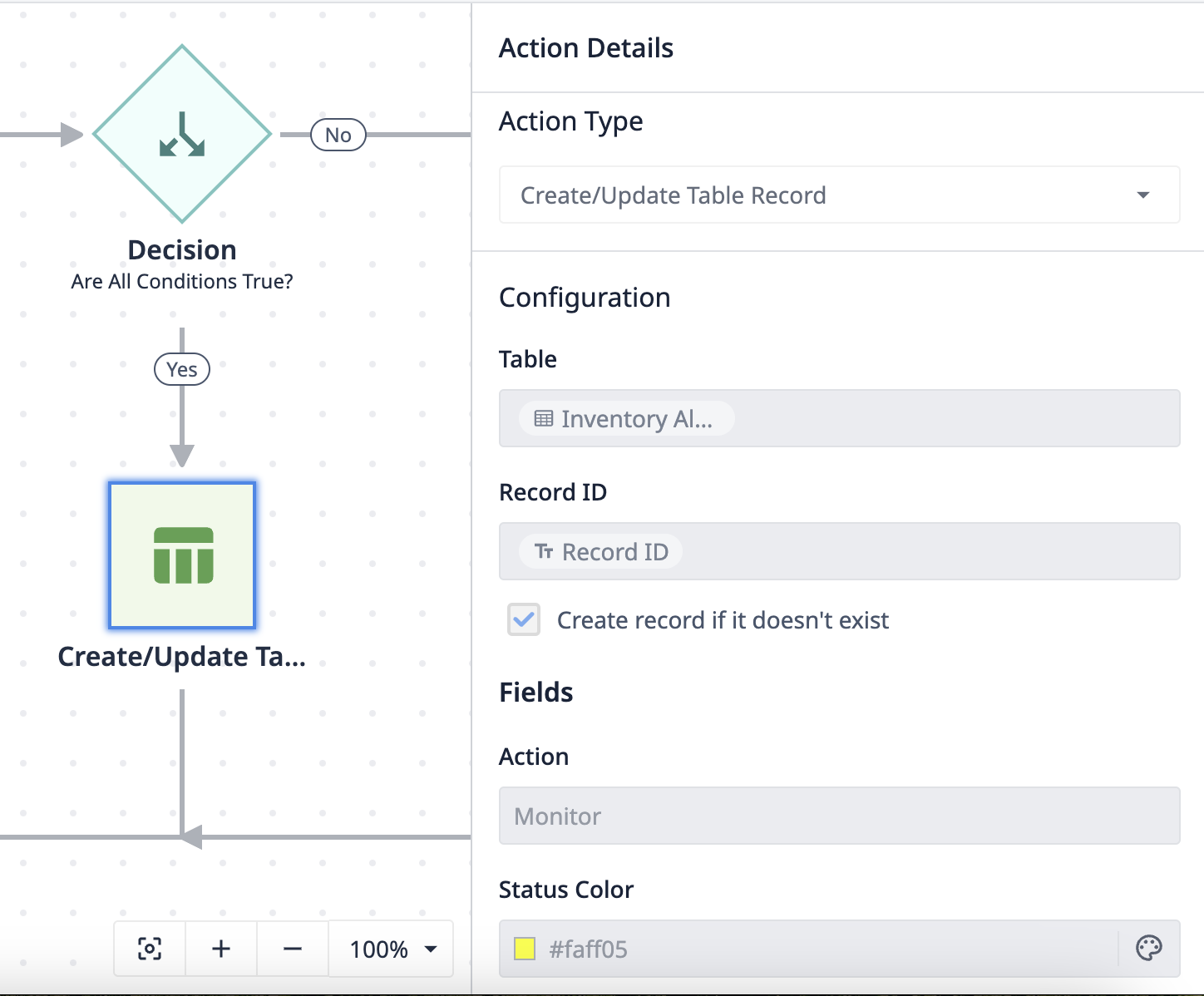
Наконец, создайте еще один блок решений, который ответвляется от потока No второго блока решений. Этот блок решает, является ли значение поля "Delta" больше или равно 4.
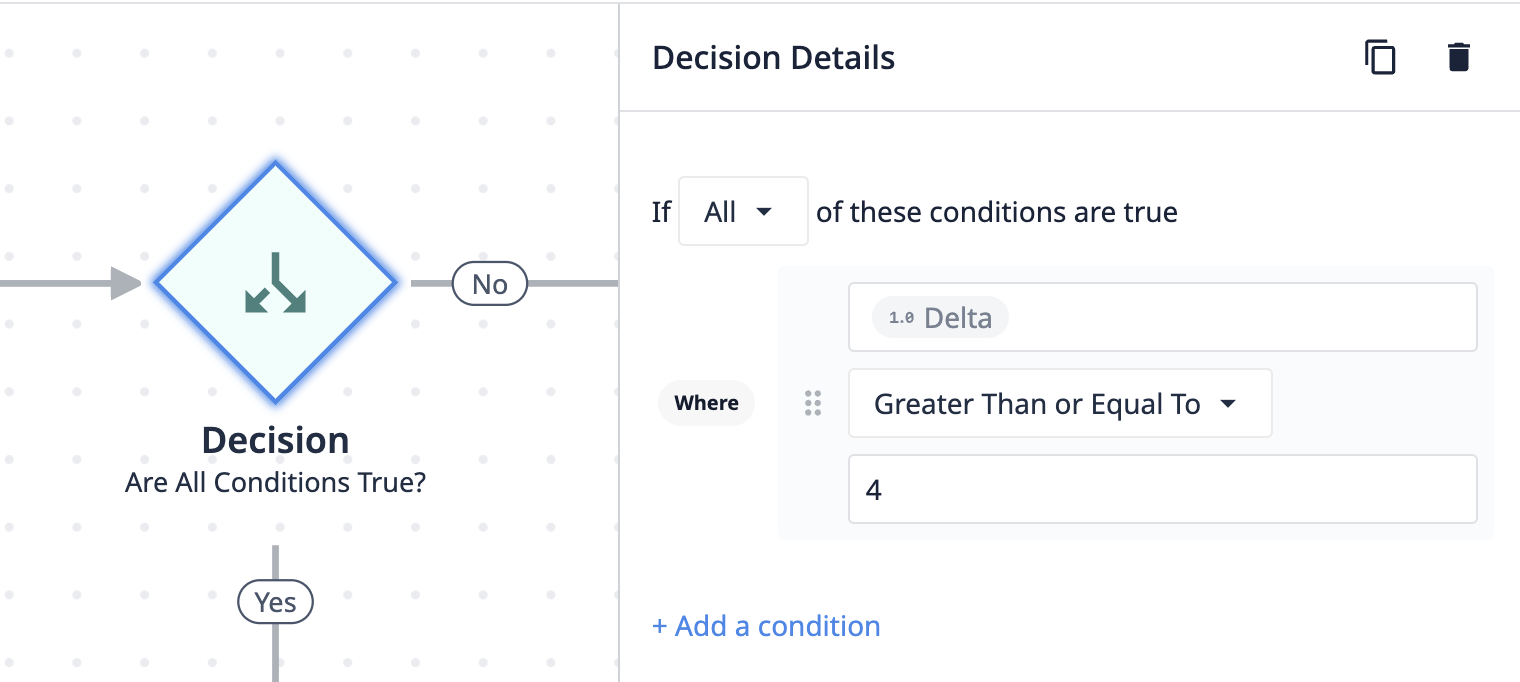
Ниже блока решений, вдоль потока Yes, создайте новый блок действий Create/Update Table Record. Этот блок действий определяет, что если условие истинно, то запись будет обновлена с текстом "On Target" и зеленым цветом состояния.
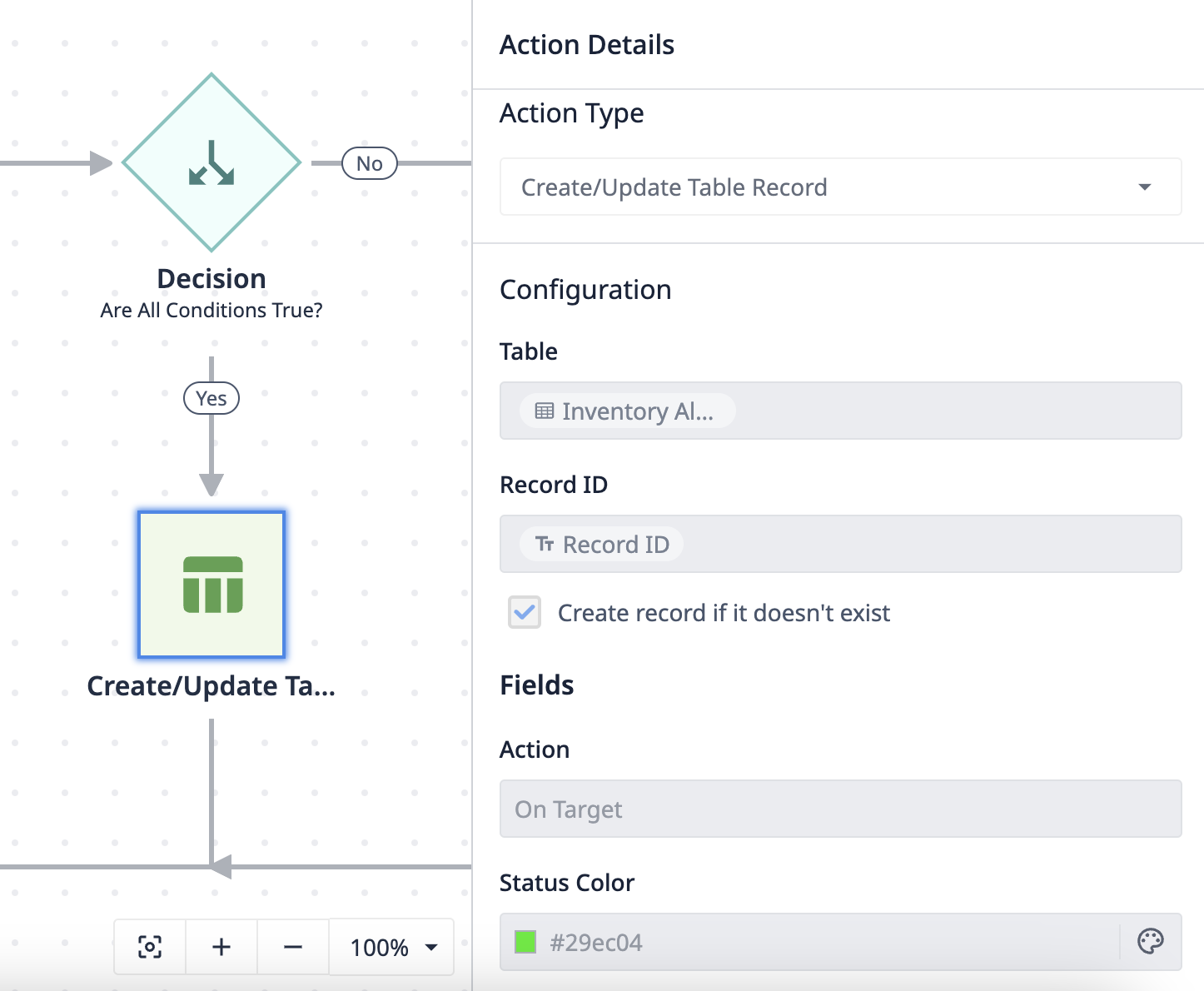
Поздравляем! Теперь у вас есть полная автоматизация, которая обновляет записи в таблице в соответствии с любым изменением количества товаров. Ваша полная автоматизация должна выглядеть следующим образом:
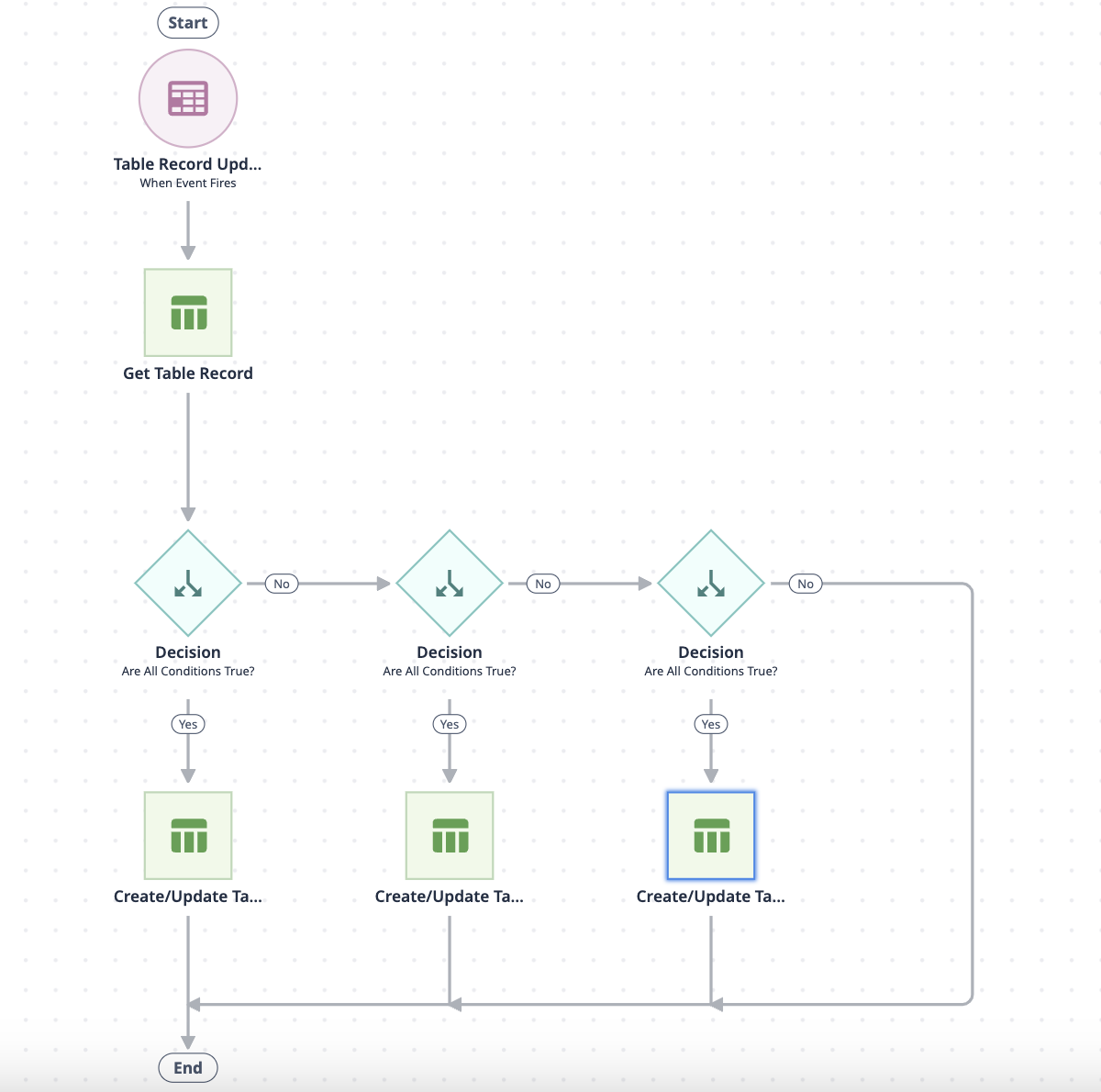
Шаг вперед: Создание оповещений
Теперь, когда мы рассмотрели основные сценарии использования управления запасами, давайте добавим еще один шаг, чтобы настроить базовое оповещение о необходимости пополнения запасов. Для этого достаточно добавить блок действий в поток пополнения.
Для этого блока действий выберите Email. Выберите пользователя, которому вы хотите отправить письмо. Subject - это заголовок письма, который должен быть срочным сообщением, например "Inventory Replenishment Required". Body (тело) содержит текст письма, который может быть идентификатором записи, чтобы получатель знал, какой элемент нуждается в пополнении. Конфигурация блока действий должна выглядеть следующим образом:
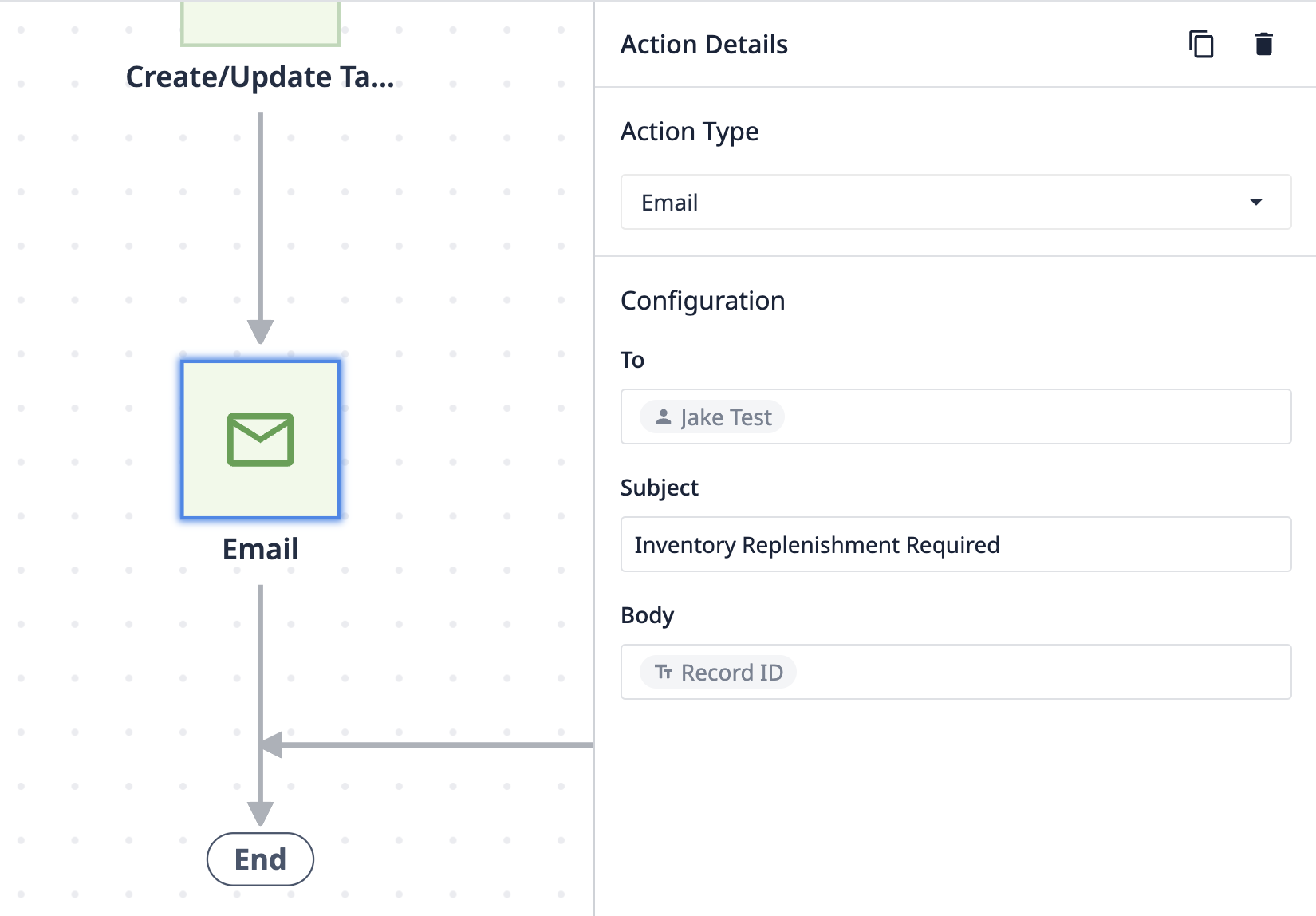
Настройка оповещений - это лишь один из способов дальнейшего использования данного сценария. Если у вас есть другие идеи, зайдите на community.tulip.co и опубликуйте свое решение!


